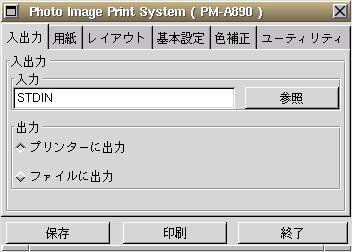
pipslite を 立ち上げて 印刷する場合は png ファ イル というか png の 画像しか 印刷できないようです
ここでは ファイルの種類に 合わせて フィルターを 替えて印刷するという ことで 対応しています。
この場合は
$ pipslite & Photo Image Print System LITE Version 1.0.3
の ようになり
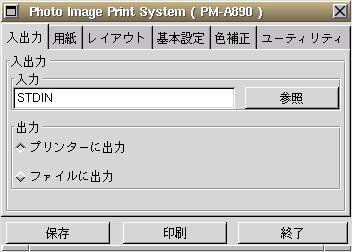
GUI の 操作画面が 現れます。”ユーティリティ” を 選ぶと

”ステータスモニタ”を 立ち上げ可能な 画面に なります。”OK”を 選ぶ と

”ステータスモニタ”が 別の 画面で立ち上がります。ここで 画面は上記のも のと 今回立ち上がった 2つの 画面が 現れています。
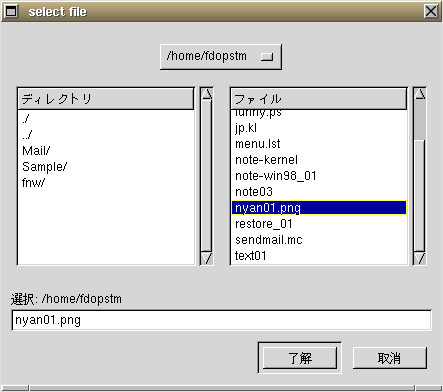
ここで 印刷するために ”入出力”を 選択し 参照を選ぶと 3番目の 画面 が 立ち上がります。 今回は”png”のファイルを 選択している様子です。
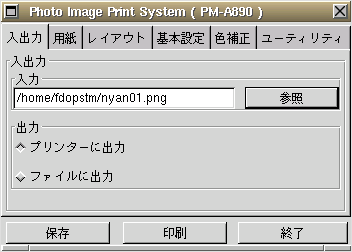
了解 を 選ぶと 印刷する ファイルの 名前が ”入力”の 欄に 入ります。 印刷を 選ぶと ステータスモニタ が ”印刷できます” から 変わって

”ステータスモニタ”が ”印刷中です” と なって 印刷されます。
”png ”画像 の場合は これで印刷完了ということです。
テキスト ファイルを 印刷しようとすると
$ pipslite & [1] 1173 Photo Image Print System LITE Version 1.0.3 fdopstm@sv:~$ PIPS Error : /home/fdopstm/text01: Format conversion error lpr: stdin: empty input file
となり 印刷は 出来ません。同様に ”ps”ファイルも 不可能です。
$ pipslite & [1] 1180 Photo Image Print System LITE Version 1.0.3 fdopstm@sv:~$ PIPS Error : /home/fdopstm/funny.ps: Format conversion error lpr: stdin: empty input file
どうにかして ”png”形式に 変換しないと 印刷されないのです。
”ps”ファイル を 印刷する場合は 自前の フィルターを 使用して GUI で なく 以下のようにして印刷します
$ lpr -P PM-A890 funny.ps & [2] 1184
忘れた頃に 印刷が出来上がります。”/etc/printcap”の 以下の部分が相当 します。
### for Plamo-4.03 local printer ps files
epson|ps|PM-A890:\
:sd=/var/spool/lpd/lite:\
:mx#0:\
:sh:\
:lp=/var/run/ekplp0:\
:if=/usr/local/bin/pipslitemyfilter01:
”pdf”ファイル の 印刷は 同じ フィルターを 使う ということになります。
$ lpr -P PM-A890 sample006land.pdf & [2] 1200
今度は テキスト ファイルの印刷 を 試みます もう 想像はお付きでしょう が 方法は こうです
$ lpr -P txt text01 & [2] 1211
”/etc/printcap”の 以下の部分に 相当します。
### for Plamo-4.03 local printer text files
txt|txt-epson|PM-A890-txt:\
:sd=/var/spool/lpd/lite:\
:mx#0:\
:sh:\
:lp=/var/run/ekplp0:\
:if=/usr/local/bin/pipslitemyfilter02:
つまり 印刷するものに対して フィルターを 各々 別のものに 指定して 印 刷をしているということです。 ファイルの種類を 調べて フィルタを 替え るという 高等な 方法は まだ 個猫 に取っては 無理 というわけです。
”png”ファイルも 同様に GUI を 使用しないで印刷できるのです
$ lpr -P lite nyan01.png & [2] 1224
これは ”/etc/printcap”の 以下の部分に 相当します。
### pipslite Creat here
# written for pipslite
lite|lp:\
:sd=/var/spool/lpd/lite:\
:mx#0:\
:sh:\
:lp=/var/run/ekplp0:\
:if=/usr/lib/pipslite/filterlite:
# pipslite end
つまり ”/usr/lib/pipslite/filterlite”は メーカにての 謹製 のものが 使用出来るということです。
へびあし ですが ”lite|lp”の様に 縦棒 で 区切られている部分は 何方を 使用しても 可能ということですので ファイルター は異るのに 同じ 名前を つ けると きっと 上手くゆかないと 思います。
lite|lp:\ ------------> png epson|ps|PM-A890:\ ------------> ps txt|txt-epson|PM-A890-txt:\ ------------> txt
重複させない事が 大切です。
usb プリンタの 電源 投入時の log
プリンターの 電源を 投入した場合 ”/var/log/messages”に 以下のような log が残ります。
Jan 22 22:45:41 sv kernel: hub.c: new USB device 00:07.2-2, \ assigned address 2 Jan 22 22:45:41 sv murasaki.usb[728]: usb device is added Jan 22 22:45:41 sv murasaki.usb[728]: \ vendor:0x4b8 product:0x81c Dclass:0x0 \ Dsubclass:0x0 Dprotocol:0x0 Iclass:0xff Isubclass:0xff Iprotocol:0xff Jan 22 22:45:41 sv murasaki.usb[729]: usb device is added Jan 22 22:45:41 sv murasaki.usb[729]: \ vendor:0x4b8 product:0x81c Dclass:0x0 \ Dsubclass:0x0 Dprotocol:0x0 Iclass:0x7 Isubclass:0x1 Iprotocol:0x2 Jan 22 22:45:41 sv murasaki.usb[729]: MATCH(printer) -> match_flags:0x80\ vendor:0x0 product:0x0 Dclass:0x0 \ Dsubclass:0x0 Dprotocol:0x0 Iclass:0x7 Isubclass:0x0 Iprotocol:0x0 Jan 22 22:45:41 sv murasaki.usb[730]: usb device is added Jan 22 22:45:41 sv murasaki.usb[730]: \ vendor:0x4b8 product:0x81c Dclass:0x0 \ Dsubclass:0x0 Dprotocol:0x0 Iclass:0x8 Isubclass:0x6 Iprotocol:0x50 Jan 22 22:45:41 sv murasaki.usb[730]: MATCH(alias-sd) -> match_flags:0x180 \ vendor:0x0 product:0x0 Dclass:0x0 \ Dsubclass:0x0 Dprotocol:0x0 Iclass:0x8 Isubclass:0x6 Iprotocol:0x0 Jan 22 22:45:41 sv murasaki.usb[729]: MATCH(printer) -> match_flags:0x380 \ vendor:0x0 product:0x0 Dclass:0x0 \ Dsubclass:0x0 Dprotocol:0x0 Iclass:0x7 Isubclass:0x1 Iprotocol:0x2 Jan 22 22:45:41 sv murasaki.usb[728]: The device match nothing in mapfile Jan 22 22:45:41 sv murasaki.usb[728]: \ Please change MODULE in following line to the appropriate module name, \ add it to /etc/murasaki/murasaki.usbmap Jan 22 22:45:41 sv murasaki.usb[728]: \ MODULE 0x0383 0x4b8 0x81c 0 0 0x0 0x0 0x0 0xff 0xff 0xff 0x00000000 Jan 22 22:45:41 sv murasaki.usb[729]: Loading printer Jan 22 22:45:41 sv murasaki.usb[730]: Dependence(usb-storage) was found Jan 22 22:45:41 sv murasaki.usb[730]: Dependence(sd_mod) was found Jan 22 22:45:41 sv murasaki.usb[730]: Dependence(scsi_mod) was found Jan 22 22:45:41 sv murasaki.usb[730]: Loading usb-storage Jan 22 22:45:41 sv murasaki.usb[730]: Loading sd_mod Jan 22 22:45:41 sv murasaki.usb[730]: Loading scsi_mod Jan 22 22:45:41 sv kernel: usb.c: registered new driver usblp Jan 22 22:45:41 sv kernel: printer.c: usblp0: USB Bidirectional \ printer dev 2 if 1 alt 0 proto 2 vid 0x04B8 pid 0x081C Jan 22 22:45:41 sv kernel: printer.c: v0.13: USB Printer Device Class driver
このような log が 記録されます ”/var/log/syslog”の 場合は 以下のも のが 残ります。
プリンターの 電源を 投入した場合
Jan 22 22:45:41 sv kernel: usb.c: \ USB device 2 (vend/prod 0x4b8/0x81c) is not claimed by any active driver. Jan 22 22:45:41 sv modprobe: modprobe: Can't locate module scsi_mod
参考までに
にゃんたろう 拝!
2009年 1月22日 (木) 22:45:49 JST 作成